Comment changer la sonnerie du réveil sur un téléphone Apple
Au quotidien, de nombreux utilisateurs de téléphones Apple peuvent en avoir assez de la sonnerie d'alarme par défaut et souhaiter la remplacer par une musique plus personnalisée ou préférée. Cet article présentera en détail comment modifier la sonnerie de l'alarme sur iPhone et joindra des données pertinentes sur des sujets d'actualité récents et du contenu d'actualité.
1. Sujets d'actualité récents et contenu d'actualité (10 derniers jours)
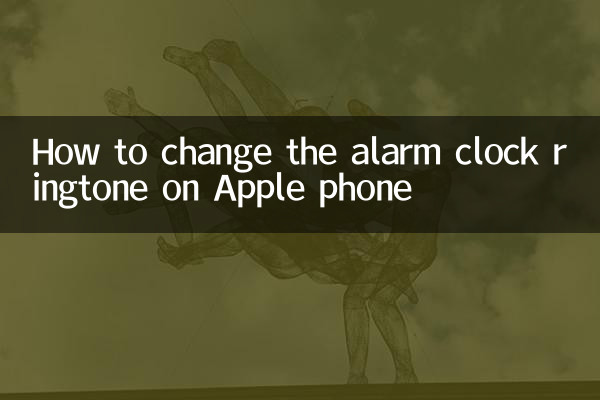
| Classement | sujets chauds | indice de chaleur | Plateforme principale |
|---|---|---|---|
| 1 | Sortie de la série iPhone 15 | 98,5 | Weibo, Douyin, Zhihu |
| 2 | Nouvelles avancées dans les applications technologiques de l’IA | 95.2 | WeChat, Bilibili, Toutiao |
| 3 | sommet mondial sur le changement climatique | 92,7 | Twitter, Weibo, BBC |
| 4 | Le concept de métaverse se réchauffe à nouveau | 89,3 | Zhihu, Douyin, Kuaishou |
| 5 | Forte hausse des ventes de véhicules à énergies nouvelles | 87,6 | Toutiao, WeChat, Weibo |
2. Étapes pour changer la sonnerie de l'alarme sur votre iPhone
1.Ouvrez l'application Horloge: Recherchez l’application « Horloge » sur l’écran d’accueil de l’iPhone et cliquez pour entrer.
2.Sélectionnez l'onglet Alarmes: Cliquez sur « Réveil » dans la barre de navigation inférieure, puis sélectionnez le réveil dont vous souhaitez modifier la sonnerie ou créez un nouveau réveil.
3.Cliquez sur l'option "Sonneries": Dans l'interface de réglage du réveil, recherchez l'option "Sonnerie" et cliquez pour entrer.
4.Choisissez votre sonnerie préférée: Le système répertorie toutes les sonneries disponibles, y compris les sonneries par défaut et la musique personnalisée ajoutée à partir de la bibliothèque musicale. Cliquez pour écouter et choisir.
5.Enregistrer les paramètres: Après avoir sélectionné la sonnerie, cliquez sur le bouton « Enregistrer » dans le coin supérieur droit pour terminer le réglage.
3. Comment ajouter de la musique personnalisée comme tonalité de réveil
Si les utilisateurs souhaitent définir leur musique préférée comme sonnerie de réveil, ils peuvent suivre les étapes ci-dessous :
1.Télécharger des fichiers musicaux: Assurez-vous que les fichiers musicaux ont été téléchargés sur iPhone ou stockés dans Apple Music.
2.Utiliser l'application GarageBand: ouvrez l'application GarageBand, faites glisser les fichiers musicaux dans le projet et exportez-les sous forme de sonneries.
3.Importer dans la bibliothèque de sonneries: Après l'exportation, le système vous demandera si vous souhaitez définir la musique comme sonnerie, sélectionnez simplement "Oui".
4.Sélectionnez dans les paramètres d'alarme: Revenez à l'interface de réglage du réveil et vous pourrez trouver la musique personnalisée qui vient d'être ajoutée dans la liste des sonneries.
4. Questions fréquemment posées
| question | Solution |
|---|---|
| Impossible de trouver de la musique personnalisée | Assurez-vous que la musique a été correctement importée dans la bibliothèque de sonneries, ou redémarrez votre téléphone et réessayez. |
| La sonnerie n'est pas valide après le réglage | Vérifiez si votre téléphone est en mode silencieux ou essayez de réinitialiser l'alarme. |
| Les fichiers musicaux ne peuvent pas être importés | Assurez-vous que le format de musique est MP3 ou AAC, ou utilisez un outil tiers pour convertir le format. |
5. Résumé
Grâce aux étapes ci-dessus, les utilisateurs peuvent facilement modifier la sonnerie d'alarme de l'iPhone, qu'ils choisissent la propre sonnerie du système ou qu'ils ajoutent de la musique personnalisée. Cette fonctionnalité améliore non seulement l’expérience utilisateur, mais rend également le réveil quotidien plus agréable. Parmi les sujets d'actualité récents, la sortie de la série iPhone 15 et les avancées technologiques en matière d'IA ont attiré beaucoup d'attention, et les conseils pratiques fournis dans cet article peuvent également aider les utilisateurs à mieux utiliser leurs appareils.

Vérifiez les détails

Vérifiez les détails